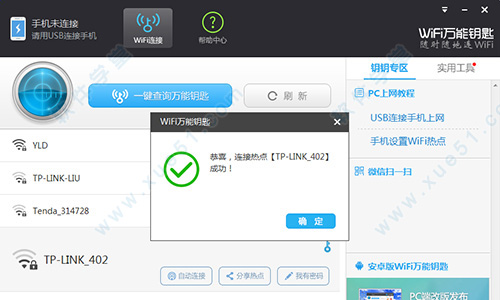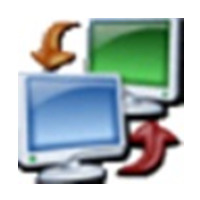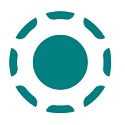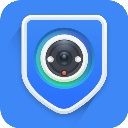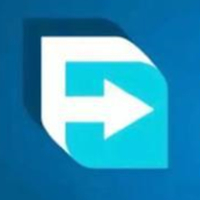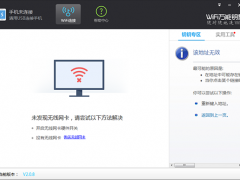
WIFI万能钥匙 v2.0.8.0正式版
- 软件授权: 免费软件
- 软件类型: 国产软件
- 软件语言: 简体中文
- 更新时间: 2021-11-24
- 软件评分:
- 软件大小: 9.83 MB
- 应用平台: WinXP/Win7/Win8/Win10
WIFI万能钥匙正式版是一款能够自动获取免费WiFi热点信息的电脑网络必备工具。WIFI万能钥匙正式版功能强大方便实用,基于分享经济模式而推出的免费上网工具,使用便能够实现任何地方不断网,即可看到周围有哪些可分享热点,享受丰富多彩的互联网生活。而且最大化使用各种联网的移动服务,节约流量,扫除无网断网的状态,适合白领、商务、旅游、酒店、学生等用户。同时提供WiFi省电功能、查看手机流量消耗情况、快速将手机转换成WiFi热点,以及实时测试当前网络的测速等功能。并且你可已分享已知的WiFi热点信息,也可使用万能钥匙获取其他用户分享的热点信息,内置逾万条的热点数据,遍布全国各地。还能够支持网页认证一键连接,解除反复输入的困扰,能够状态栏图标的显示,方便跟踪WiFi热点的信号与流量。更重要的是,还能够对预判到的风险WiFi热点进行智能追踪,及时调整判断从而避免误判断,提高预警准确率,保证用户隐私安全。
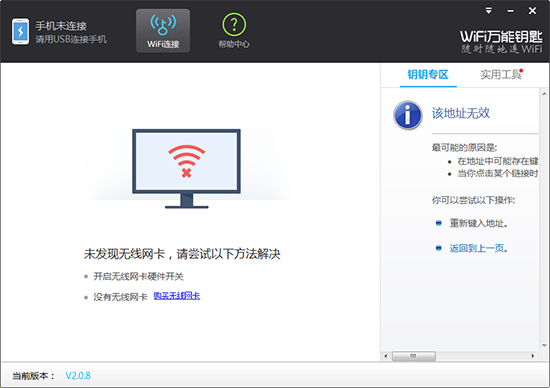
功能介绍
1、WiFi万能钥匙电脑版首创WiFi安全防护三角矩阵:全方位保障上网安全,4亿+免费WiFi热点无忧一键连接
·安全云感知:提前预知风险
·安全隧道加密:实时保障安全
·WiFi安全险:快速安全理赔
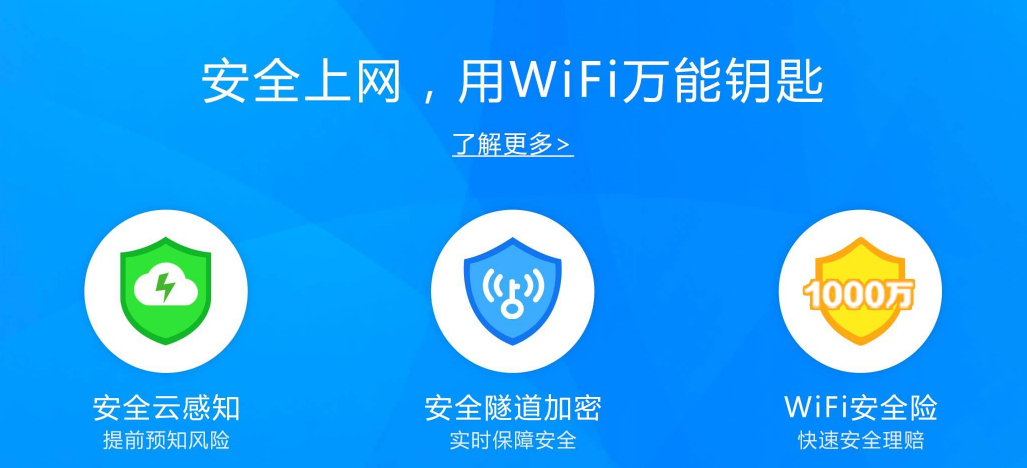
2、WiFi安全云感知系统,提前预知风险
自研开发WiFi安全云感知系统,利用大数据追踪,WiFi万能钥匙电脑版对WiFi热点进行全方位的安全评估,在连接前,针对风险WiFi做出预警,帮助用户提前预知风险,同时系统自学习能力,能够对预判到的风险WiFi热点进行智能追踪,及时调整判断,从而避免误判断,提高预警准确率。
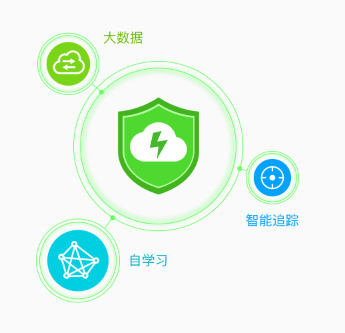
3、安全隧道保护系统,实时保障上网安全
用户上网安全是我们的产品生命线,为保证用户使用WiFi万能钥匙上网安全,我们开发了安全隧道保护系统,对用户上网中的信息传输进行加密,保证用户隐私安全。 同时其智能体检功能可以在用户上网过程中,实时对钓鱼、ARP攻击、DNS篡改等网络攻击行为进行监测,并采取底层驱动级防护。我们所有的努力,只为你的上网安全。
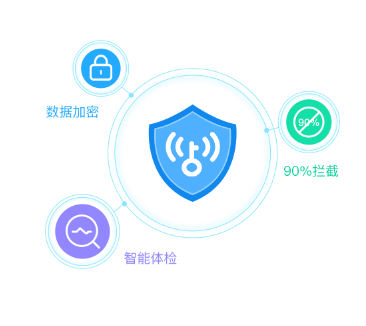
4、千万上网险,快速安全理赔
2015年9月,我们与众安保险一起推出了行业首个千万级保额WiFi安全险,用户及热点主人使用WiFi万能钥匙电脑版时,如因使用发生财产非正常损失,可以凭借相关材料向众安保险提出理赔申请,WiFi安全险会提供单笔最高10万元保险理赔金。目前上线一年半时间,至今保持“零索赔”记录。

5、安全上网,一起向山寨说NO!
在外连接WiFi热点上网,需当心风险WiFi热点。 据WiFi万能钥匙电脑版安全报告统计,2016年度全国风险WiFi热点占比1.52%,而在这1.52%的风险WiFi热点中,不法分子架设的虚假WiFi热点占比超8成。 此类虚假WiFi热点常常将SSID伪装成运营商热点、知名商家热点、知名路由器默认热点等,并且为开放无密码热点,无需认证机制就可上网,用户在遇到此类情况时需要谨慎使用。
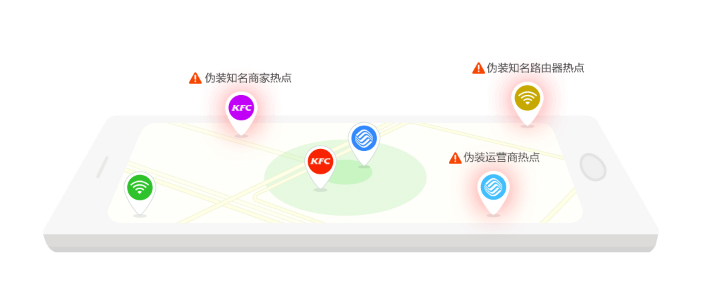
使用教程
很多人在网上搜索wifi万能钥匙怎么用,关于这个现象,小编给大家整理提供了详细的使用教程:
一、wifi万能钥匙电脑版利用“USB共享网络”方法怎么连接手机
1、先打开手机的设置选择“开发者选项”启用“USB调试”
2、再用数据线,将手机和电脑连接起来。
3、接下来着打开手机的网络连接,选择“更多网络”点击“网络共享与便携热点”
4、启用热点之后,手机先放一边。这时我们注意查看一下,WiFi万能锁匙电脑版的左上角,是不是已经显示为“手机已连接”了呢!
这说明电脑已经成功共享手机的网络了,接下来点击“一键查询万能锁匙”的按钮。
PS:如果连接不上,估计是你没有安装手机驱动,可以借助一些手机助手来安装驱动。
1、正在查询中
2、好啦!如下图所示、查询到显示有“蓝色小锁匙”的标志后,我们选择需要连接的WiFi ,点击自动连接即可。
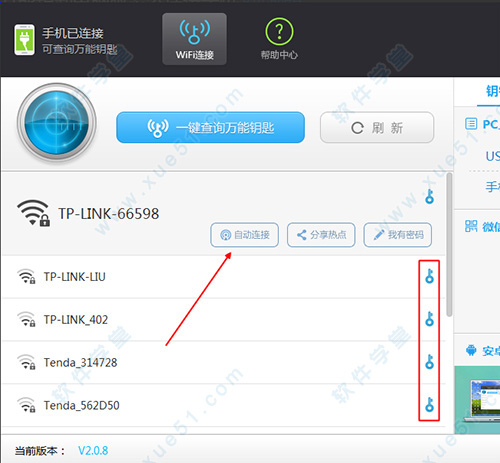
3、正在尝试获取中,如下图所示、只要有一丁点的网络,无论是手机版、还是电脑版、都可以轻松获取网络密码。
4、如下图所示出现、恭喜,连接热点成功。接下来就可以正常联网了。
PS:电脑版连接成功之后,即可拔掉数据线,关闭USB共享。

二、此万能钥匙电脑版利用手机“WLAN热点”怎么连接手机
下面这个方法适合,不会安装手机驱动,没有USB共享功能,或者没有数据线、以及手机上没有安装WiFi万能锁匙的情况下使用。其中操作方法同样是,电脑先借助手机的2G/3G网络进行联网,(前提是电脑必须内置有无线网卡)
1、同样先进入“网络共享与便携式热点”开启“WLAN热点”
2、开启后先点击“设置WLAN热点”在弹出的设置窗口中,我们可以看到“网络SSID”里面的默认热点名称和密码。可以先记起来。如果看不到密码,可以点一下“显示密码”
PS:为了方记住和便于查找,你也可以修改一下名称和密码,如:我的是YLD
1、接下来双击电脑右下角的“无线网络”在无线网络这里刷新一下,就可以看手机的热点名称了,然后右键选择“连接”
2、此时在键入安全密锁框里,输入刚刚我们在手机上开启的“热点密码”进行连接
3、接下来打开“WiFi万能锁匙电脑版”看看是不是已经连接了手机WLAN热点。然后继续点击“一键查询万能锁匙”
PS:是否成功联网,你也可以打开网页测试一下便知,不过会消耗大流量哦。
查询到“蓝色锁匙标志”后同样点击“自动连接”即可。
1、如下图所示、正在尝试获取网络密码中、如果网络中断,可以重新获取。
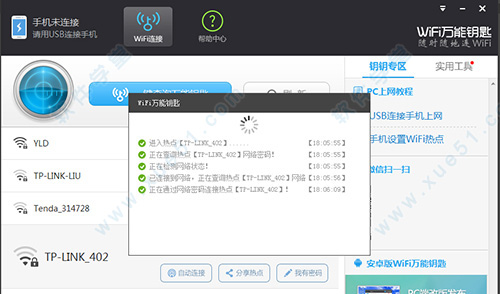
经过多次测试,利用WLAN热点获取网络密锁,可能会出现掉线、网络不稳定的情况,远比不上用USB共享获取的快。
2、如下图所示、好啦!恭喜你,WiFi连接成功。接下来切记,要马上关闭手机的“WLAN热点”不然会跑流量的哦!